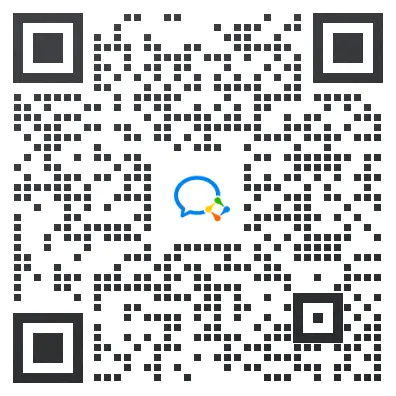ATOMOS丨索尼A7M4 & NINJA V连接使用教程
自2021年10月21日,索尼的全新全画幅无反微单Alpha 7 Ⅳ正式发布以来,市场反响非常之火热,更是出现了“一机难求”的奇观。身边不少朋友都是通过溢价来第一时间抢购了这款“全画幅新基准”机型。那么问题来了?这款机型到底有何种魔力,竟让人争先恐后地抢购呢?

作为Alpha系列的继承者,Alpha 7 Ⅳ给小编的感觉更像是在A7M3的基础上向A7S3跨进了一步。与A7M3相比,Alpha 7 Ⅳ采用了新研发的约3300万像素全画幅背照式Exmor R™ CMOS影像传感器、5轴防抖系统、升级的实时眼部对焦(还新增了动物、鸟类实时眼部对焦),10-bit色深的丰富细节以及4:2:2色彩采样;在Super 35mm模式可以拍摄4K60p以及7K超采样进行4K 30p录制。

除此之外,继承了索尼电影摄像机FX9的S-Cinetone™色彩科学,还新增了美肤和USB流式传输功能等等。此次A7M4作为通用的数字系列相机,这次在视频方面下重手堆砌硬件与功能,甚至在相机上搭载了全尺寸的HDMI接口以便连接监视器等产品。不难看出,索尼对通用相机,或者说A7的产品定位已经出现了改变。

设备连接设置教程

自Alpha 7 Ⅳ发布以来,经常会在后台看到有小伙伴在问小编关于连接NINJA V的问题,今天小编就为大家讲解一下Alpha 7 Ⅳ&NINJA V如何连接设置!
一. 设备连接
1、通过2.0标准口到标准口的HDMI线连接A7M4和NINJA V*。

二. 索尼A7M4机器设置
1、在 [ 设置 ] 菜单中找到 [ 外部输出 ] 并点击进入下一级页面。

2、选择并进入 [ HDMI输出设置 ]。
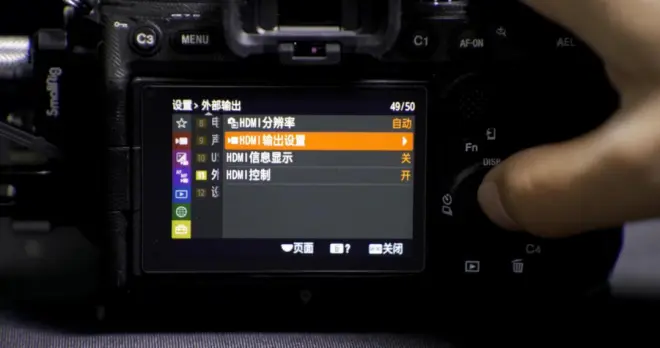
3、点击 [ HDMI输出时的摄像媒体 ] 选择为 [ 开 ] *。

4、点击 [ 输出分辨率 ] 并选择 [ 2160p/1080p/1080i ]。

5、返回上级菜单,选择 [ Time Code ] 点击进入 [ 开 ] * 选项。
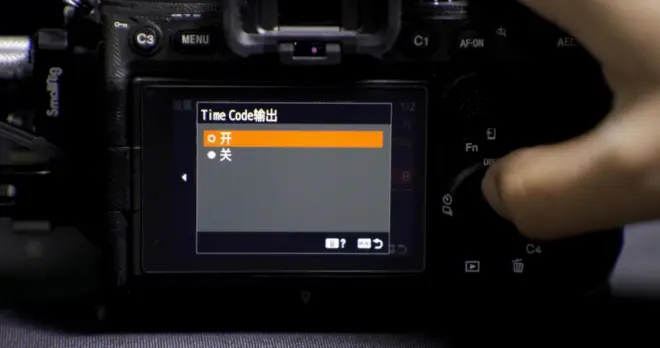
6、返回上级菜单,选择 [ REC控制 ] ,并点击进入 [ 开 ] 选项。

三. N[NJA V 设置
1、连接NINJA V,此时NINJA V已自动识别相机厂商、型号,输入信号分辨率及帧率,同时还默认匹配摄像机输出菜单中的色域。

2、将 [ 触发 ] 设置为 [ HDMI ] 。

3、在当前界面下 选择 [ 录制 ] 将 [ 编码类型 ] 设置为[ ProRes*或DN x HR ]。
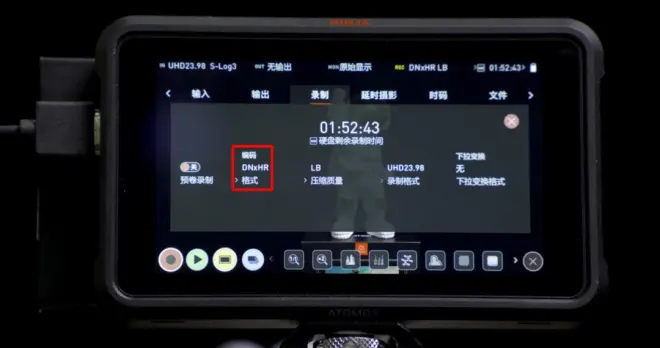
4、选择 [ 时码菜单(Time code) ],将时码 [ 来源 ] 设置为 [ HDMI ] ,同时将 [ HDMI ] 时间码打开。
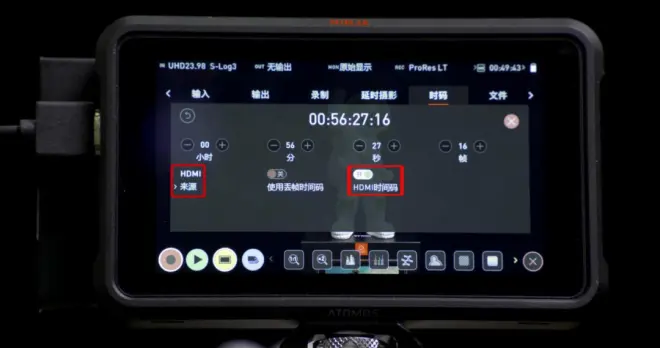
注 意 事 项

*:NINJA V建议更新到最新固件。
*:选择[关(仅HDMI)]时,将通过HDMI连接的设备输出4K动态影像的帧速率和色彩深度。([60p 10bit] / [50p 10bit] / [30p 10bit] / [25p 10bit] / [24p 10bit])并且,不能将动态影像录制到相机存储卡上,只能将动态影像输出外录到所连设备上。
*:当[Time Code输出]设为[关]时,无法设定[REC控制]。
*:A7M4不支持RAW输出,故不能使用ProRes RAW编码进行记录。
*:A7M4当前版本最高支持10bit 4K 60P(1.5倍裁切)信号输出。

以上就是索尼A7M4连接NINJA V的全部过程以及注意事项了。如果您在设置使用中,存在任何问题!您可以通过【雷特世创】微信公众号,随时咨询雷特世创在线工程师,我们将为您提供7*14h的专业服务!